Dit bericht wordt u aangeboden door PDF-expert
Studenten let op: het wintersemester is begonnen en het wordt tijd om scripties in te leveren voordat je het weet. Als je je zorgen maakt over het tijdig doorkomen van al je schrijven, hebben we een suggestie waar je misschien nog niet aan hebt gedacht: schrijven met pdf's.
PDF's produceren niet alleen een fantastisch uitziend einddocument, ze bieden ook een veelzijdig en flexibel formaat voor het schrijf- en onderzoeksproces zelf. Met de juiste tool kun je PDF-documenten maken die tijdbesparende annotaties bevatten, perfect om de belangrijke onderdelen van je onderzoek te benadrukken en onderweg aantekeningen toe te voegen. U kunt uw werk op superhandige manieren ordenen en een inhoudsopgave maken voor eenvoudige navigatie.
PDF Expert is een krachtig hulpmiddel
Helaas lenen pdf's zich niet echt voor deze trucs - je hebt de juiste tool nodig. Een geweldige optie is PDF Expert. Het is een app waarmee je een aantal van de verborgen mogelijkheden van pdf's kunt ontdekken. En hieronder laten we u zien hoe u ze kunt gebruiken om een voorsprong te krijgen op uw scripties.
Maak een einde aan de rommel met annotaties
Foto: Readdle
Ongeacht het onderwerp, het proces van het schrijven van een scriptie begint met onderzoek. Veel en veel rommelig, rommelig onderzoek. Om de overdaad aan informatie op afstand te houden, helpt het om houvast te creëren in de vorm van annotaties en opmerkingen. Door kleur te gebruiken om onderwerpgebieden en bronnen van elkaar te onderscheiden, kunt u een visuele snelkoppeling naar precies de informatie die je nodig hebt, precies wanneer je het nodig hebt, over de inhoud van de papier. Door dit te doen, bespaart u veel pagina's omslaan en kunt u ervoor zorgen dat u belangrijke informatie niet vergeet tijdens het schrijven en herzien.
Stel dat je een major geschiedenis bent, met een essayonderwerp van "The History of Digital Marketing". Je hebt dit vlezige onderwerp opgedeeld in 5 hoofdsecties:
- Invoering
- Het vroege marketingtijdperk
- Huidige trends
- De toekomst
- conclusies
Stel rood in als kleur voor alles wat met de Inleiding te maken heeft. Geel kan betrekking hebben op 'De Toekomst', blauw voor 'Huidige Trends', enzovoort. U kunt meteen beginnen met het ordenen van uw paper op basis van het onderwerp dat op een bepaald punt wordt besproken. We zullen in een oogwenk bespreken hoe u uw onderzoek en aantekeningen aan deze annotaties kunt toevoegen.

Foto: Readdle
Gebruik echter eerst PDF Expert voor ons voorbeeld, open uw PDF-document en selecteer de annotatietool in de bovenste balk.
Selecteer de stijl van annotatie waarmee u wilt werken: doorhalen, markeren of onderstrepen.
Begin vervolgens met het markeren op basis van de subonderwerpen. Nadat je al je secties hebt gemarkeerd, kun je naar elk subonderwerp springen door de bijbehorende kleur in de zijbalk te selecteren.
Nu kunt u opmerkingen en samenvattingen toevoegen aan elk stukje gemarkeerde tekst. Als je alleen een inleiding hebt geschetst, kun je notities maken van de belangrijkste informatie die je later wilt toevoegen. Misschien realiseer je je bij het lezen van je concept dat je je hypothese moet uitwerken voor het gedeelte 'toekomst'. Klik in dat geval op het gele tabblad en voeg een notitie toe, of u nu een herinnering wilt instellen of ideeën wilt vastleggen over wat u nog meer wilt zeggen. Dit alles is ingebouwd in het document zelf, dus er zijn geen coördinerende notitieboekjes of oorverdovende leerboekpagina's.
Met twee klikken kun je zelfs de aantekeningen die je hebt gemaakt als een apart bestand downloaden. Selecteer hiervoor Bestand in de bovenste balk en selecteer Annotatie exporteren 'Samenvatting als'. Nu heb je een aparte hoofdlijst van alle aantekeningen die je tot nu toe hebt gemaakt.
Bewaar al uw materialen in één document
Denk aan alle notitieboekjes, studieboeken, lijsten met links en andere kladjes waaruit het onderzoeksproces bestaat. Stress jezelf niet door er te lang over na te denken.
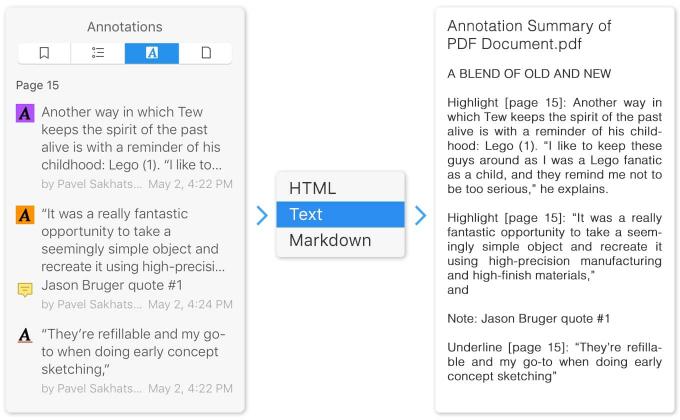
Foto: Readdle
PDF's bieden een geweldige manier om de rommel van onderzoeksmateriaal waaruit u aan het tekenen bent overzichtelijk en gemakkelijk beschikbaar te houden. In PDF Expert heb je bijvoorbeeld 3 manieren om PDF-inhoud van je onderzoeksmateriaal samen te voegen tot één hoofddocument - er zijn verschillende manieren om afbeeldingen en zelfs websites naar PDF te converteren. Deze samenvattingen kunnen net zo handig zijn voor het schrijven van scripties als voor het delen van het onderzoek erachter. Laten we enkele manieren bespreken om ze te maken.
Ga naar het menu 'Bestand' en selecteer 'Bestanden samenvoegen'. Vanuit dit menu kunt u elke combinatie van PDF's tegelijk selecteren en direct een gloednieuw document maken dat ze allemaal bevat.
Ga naar de 'miniatuurmodus' door op het pictogram in de werkbalk linksboven te klikken. Klik op 'bestand toevoegen' en selecteer vervolgens elk PDF-bestand dat u wilt combineren met het momenteel geopende.
Ga met de app naar de gesplitste schermmodus van Mac OSX en eenmaal geopend, kunt u het bestand gewoon van de ene kant van het scherm naar de andere slepen en neerzetten, zodat het onmiddellijk in uw geopende document wordt samengevoegd.
Maak een inhoudsopgave
Last but not least, het maken van een inhoudsopgave is als het hebben van een metrokaart van je scriptie, zowel voor het schrijfproces als voor een deel van het eindproduct. De inhoudsopgave-tool in PDF Expert maakt het eenvoudig om tussen pagina's en secties te springen voor eenvoudige navigatie.
Er zijn twee manieren om dit te doen met PDF Expert:
Markeer het tekstgebied waarnaar uw inhoudsopgave zal linken. Klik met de rechtermuisknop en selecteer "Overzichtsitem toevoegen". Er verschijnt een overzicht in de zijbalk van de app en je kunt nu met één klik naar die plek terugkeren.
Een andere manier is om de zijbalk te openen, het tabblad "Overzicht" te selecteren en op "Item toevoegen" onderaan de balk te drukken. De omtrek wordt verbonden met de pagina die u hebt geselecteerd.

Wanneer u dergelijke tools gebruikt, is het belangrijk om te onthouden dat u de contouren niet overdrijft. Het is gemakkelijk voor wat een tijdbesparende en stroomlijnende gewoonte zou moeten zijn om te ingewikkeld te worden, waardoor het onderzoeks- en schrijfproces wordt versneld.
Het gebruik van sterke, duidelijk gemotiveerde koppen en subkoppen in inhoudsopgaven en annotaties kan helpen als ankers voor hoofdlijnen. Ze kunnen vertakken in subsecties die samen een soort themaboom vormen die naast het document groeit. Dit soort structuur kan u veel onnodige umps helpen besparen.
Dus daar heb je het, een reeks basismanieren om van PDF's een bondgenoot te maken in de strijd om een geweldige scriptie te schrijven. Door een raamwerk, één document voor al uw kerngegevens en een gemakkelijk navigeerbare inhoudsopgave te hebben, kunt u uw onderwerpen onder controle houden en een beter resultaat leveren. Het voorbeeld dat we overal gebruikten, PDF-expert, is een geweldige plek om te beginnen - het is eenvoudig en betrouwbaar, en nu kun je het uitproberen tijdens een gratis proefperiode van 7 dagen.

